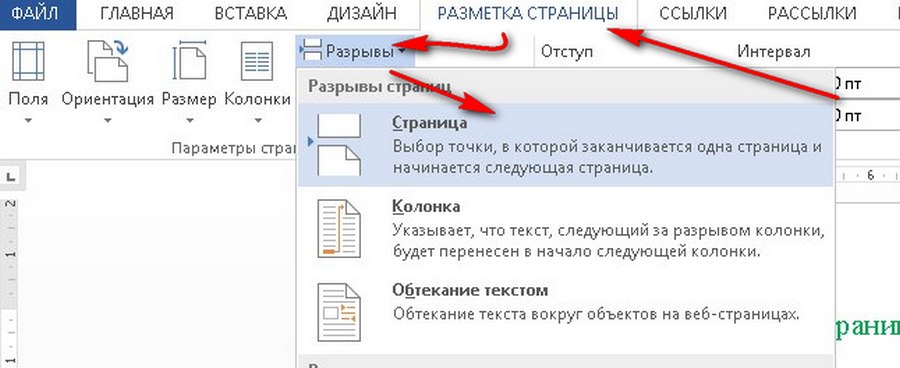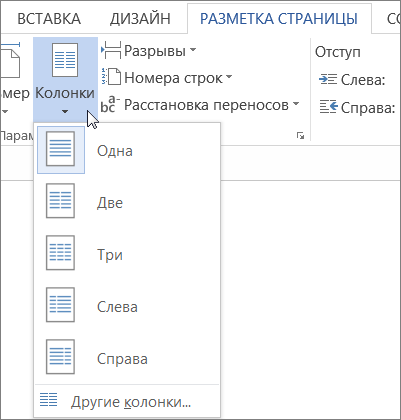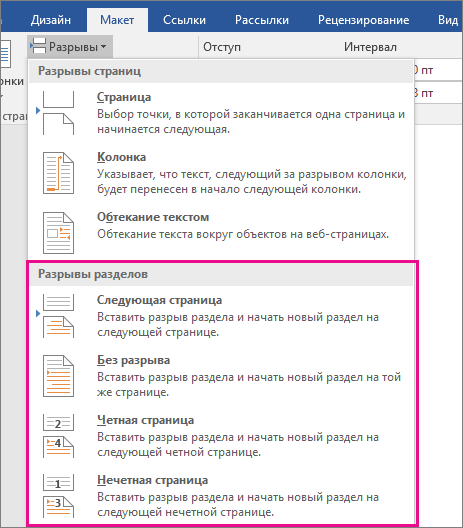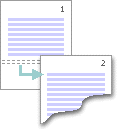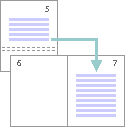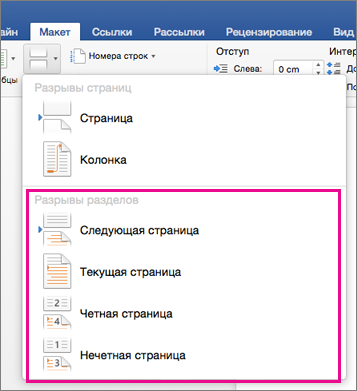Разделить Ворд документ на страницы
Разделить Ворд страницы. Извлечь страницы из Ворд
Разработано на базе программных решений от
aspose.com
а также
aspose.cloud
Выберите Word файлы
или перетащите Word файлы мышью
Разделить Ворд на страницы
По каждой странице
По главам
По нечетным и четным страницам
Через каждые N страниц
По номеру страницы
Разделитель Ворд онлайн
Извлечение страниц из документов Ворд, разделение страниц Ворд на отдельные файлы. Ворд Splitter — это лучший онлайн-сервис для разделения документов. Используя его, вы можете быстро разделить свои документы Ворд на более мелкие части, что упрощает управление и организацию ваших данных. Он прост в использовании и совершенно бесплатен.
Ворд Splitter — идеальный инструмент для решения широкого круга задач, в том числе:
- Разбиение больших документов Ворд на более мелкие управляемые файлы
- Упрощение совместной работы над большими документами Ворд
- Организация страниц Ворд по различным критериям
- Подготовка документов Ворд к печати или распространению
- Создание цифровых буклетов или каталогов
Разделить Ворд на части онлайн
Вы можете выбрать один из нескольких режимов разделения Ворд:
- Разделить Ворд по каждой странице — в этом режиме каждая страница Ворд будет сохранена как отдельный файл.
- Разделить Ворд на четные и нечетные страницы — в этом режиме четные страницы будут сохранены в одном файле, а нечетные — в другом.
- Разделить Ворд на каждые N страниц — в этом режиме ваш документ Ворд будет разделен на разделы по N страниц в каждом.
- Разделить Ворд по номеру страницы — в этом режиме ваш документ Ворд будет разделен на две части в соответствии с указанным номером страницы
Извлечь страницы из Ворд онлайн
Существует также специальный режим ‘Извлечение страниц Ворд по диапазонам’, который позволяет извлекать определенные диапазоны страниц из документа Ворд. Вы можете указать несколько диапазонов страниц для файла Ворд, и каждый из них будет сохранен в отдельном документе.
Как разделить Ворд документ на отдельные файлы
Онлайн разделитель Ворд. Чтобы разделить Ворд файл на части, просто укажите режим разделения по вашему выбору, установите формат выходного файла и нажмите кнопку. Вы можете сохранять результаты в различных форматах, включая DOCX, PDF, HTML, TXT, JPG, PNG и многие другие.
Часто задаваемые вопросы
Как разделить Word, PDF, JPG и другие файлы?
Просто используйте наш онлайн-класс Разделитель. Это быстро, просто в использовании и совершенно бесплатно. Он предназначен для быстрого разделения документов и изображений бесплатно для онлайн.
Мы поддерживаем различные документы, включая PDF, DOC, DOCX, RTF, ODT, HTML, Markdown, PNG, JPG, TIFF, BMP, MOBI, CHM, WPS, TXT и многие другие.
В настоящее время ,Вы можете разделить только 1 файл за раз
Размер каждого файла не должен превышать 10 МБ.
В конце процесса Splitter вы получите ссылку для скачивания. Вы можете скачать результат сразу или отправить ссылку на вашу электронную почту.
Все пользовательские файлы хранятся на серверах Fileformat в течение 24 часов . По истечении этого времени они будут автоматически удалены.
Fileformat уделяет самое большое внимание вопросам безопасности. Будьте уверены, что ваши файлы хранятся на безопасных серверах хранения и защищены от любого несанкционированного доступа.
Иногда разделение файла может занимать много времени , так как это требует перекодирования и повторного сжатия данных.
Word
Форматы файлов текстовых редакторов
Файл обработки текста содержит информацию о пользователе в текстовом или расширенном текстовом формате. Формат обычного текстового файла содержит неформатированный текст, и к нему нельзя применить настройки шрифта, страницы и т. д. В отличие от этого, формат расширенного текстового файла позволяет параметры форматирования, такие как установка типа шрифта, стилей (полужирный, курсив, подчеркивание и т. д.), поля страницы, заголовки, маркеры и цифры, а также некоторые другие функции форматирования.
Разделяйте Word страницы документа быстро и легко. Бесплатный онлайн инструмент Word Splitter без регистрации создан для быстрого разделения страниц из Word файла. Вам не нужно тратить свое время на выполнение этих операций вручную на настольном программном обеспечении. Наша цель состоит в том, чтобы предоставить вам надежное решение для оптимизации вашего офисного рабочего процесса с помощью онлайн приложения Word Splitter. Все Word файлы обрабатываются на наших серверах, поэтому никаких дополнительных плагинов или установки программного обеспечения не требуется. Он мощный, современный, быстрый, гибкий, простой в использовании и полностью бесплатный.
- Легкое разделение Word страниц документа
- Отделить страницы от Word файла
- Загрузка или отправка результирующего файла в виде вложения электронной почты
Содержание
- 1 Разделить страницы через Разметку страницы
- 2 Горячие клавиши
- 3 Вкладка Вставка
- 4 Контекстное меню
- 5 Видео
- 6 Заключение
- 7 Как вставить разделитель страниц
- 8 Управление размещением текста
- 9 Как предотвратить разбиение строк абзаца
Привет, уважаемые читатели. В текстовых документах новые разделы и главы общепринято начинать с нового листа. При наличии, к примеру, половины заполненной страницы и необходимости начать набор следующей части текста на новом листе, и чтоб не пришлось при этом заполнять пустое пространство знаками окончания строк, нажимая по клавише «Enter», что не очень удобно, лучше воспользоваться функцией разрыва страницы в Ворде.
Текстовый редактор Word имеет много различных инструментов, которыми можно осуществлять немало действий, и, в том числе, устанавливать разрыв страниц в нужных пользователю местах. В конце каждого листа программа самостоятельно ставит разрыв страницы.
Формат листа можно задать в разделе меню «Разметка страницы» в разделе «Параметры страницы», выбрав «Размер» и указав желаемый вами формат.
Итак, рассмотрим несколько способов установки разрыва страницы в Ворде.
Разделить страницы через Разметку страницы
- Устанавливаем курсор мыши в нужном месте документа. В строке меню программы заходим в «Разметка страницы».
- Выбираем «Разрывы».
- В меню нажимаем «Страницы».
Курсор нужно поставить так, чтобы учитывать тот факт, что после применения разрыва страницы текст перед курсором остается на предыдущей странице, а последующий перемещается на новую. После этого, если дополнять текст на предыдущей странице, текст на другой странице смещаться не будет.
Горячие клавиши
Ставим курсор там, где вам нужно произвести разрыв страницы, одновременно нажмите клавиши: «Сtrl» и «Enter».
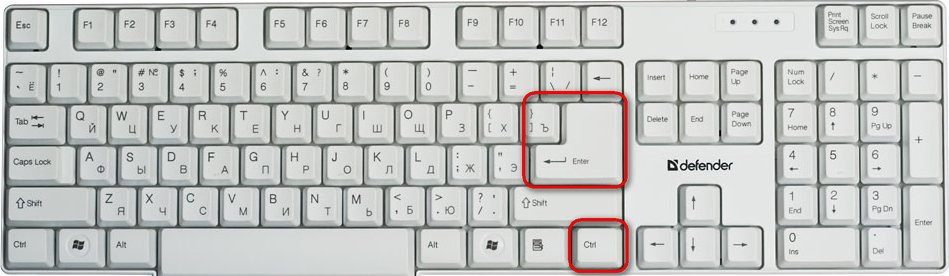
Вкладка Вставка
- Ставим курсор в нужном месте текста, в меню программы открываем вкладку «Вставка».
- В разделе «Страницы» выбираем «Разрыв страницы».
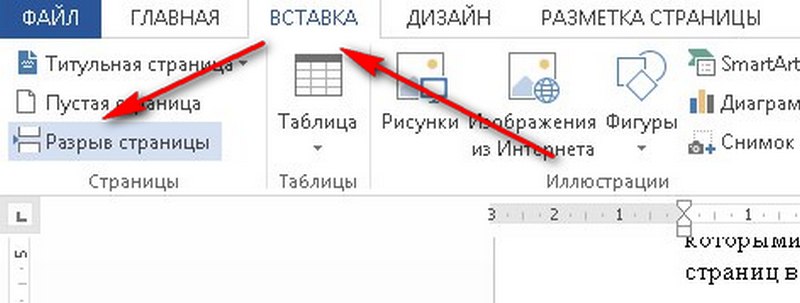
Контекстное меню
Для того, чтобы перед определенным абзацем сделать разрыв, то:
- Выделим абзац.
- Кликаем по нему правой кнопкой мышки.
- В меню выбираем «Абзац».
- В разделе «Положение на странице» отмечаем «С новой страницы».
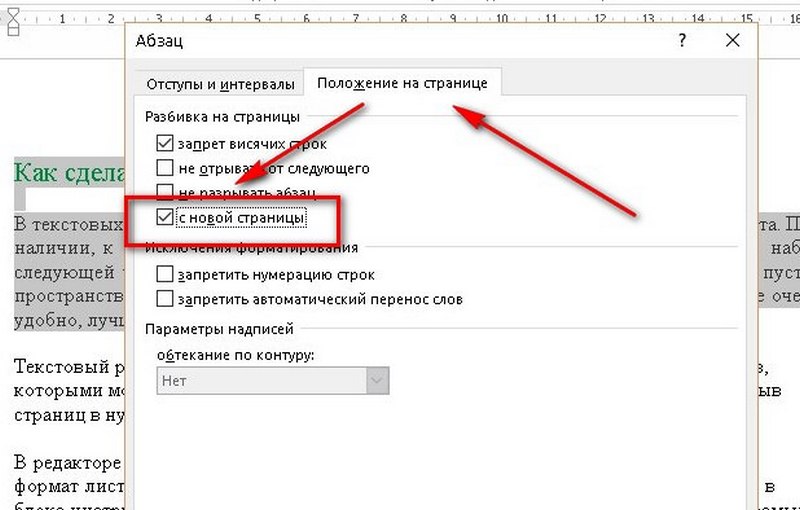
Видео
Заключение
Итак, мы с вами рассмотрели несколько способов как сделать разрыв страницы в Ворде, и теперь вы сможете с легкостью применять наиболее понравившийся из них.
Если я вам помог, то поделитесь с другими этой записью с помощью социальных кнопок. Вам не сложно – мне приятно. А чтобы всегда быть в курсе новых выпусков — подписывайтесь на рассылку и добавляйтесь в группы: Одноклассники, вКонтакте.
1. Щёлкните на кнопке со стрелкой рядом с полем Масштаб на панели инструментов окна предварительного просмотра и выделите строку По ширине страницы.
2. Прокрутите текст, и поместите курсор в начало какого-нибудь предложения.
3. Нажмите комбинацию клавиш Ctrl+Enter. Microsoft Word вставить перед курсором разделитель страниц, а текст, начиная с указанного предложения, перейдет на следующую страницу.
4. Щёлкните на кнопке Закрыть на панели инструментов окна предварительного просмотра.
5. При необходимости прокрутите документ, чтобы увидеть нижнюю часть первой страницы. Разделитель отображается точечной линией с надписью Разрыв страницы. Ни линия, ни надпись на печать не выводятся.
6. Сохраните документ.
Управление размещением текста
Ваш текст может по-разному располагаться на печатной странице. Если Вы не хотите, чтобы фрагмент текста, который должен быть неразрывным, оказался помещенным на разные страницы, воспользуйтесь функциями форматирования размещения текста для соответствующего абзаца.
Как предотвратить разбиение строк абзаца
Чтобы быть уверенным, что строки внутри абзаца, содержащего, например, таблицу, никогда не будут разделены символом программного разрыва страниц, примените функцию Не разрывать абзац. Возьмите какой-либо документ, в тексте которого имеется таблица, или сами вставьте таблицу в текст. Для этого в меню Таблица щёлкните на Добавить таблицу. Появится диалоговое окно Вставка таблицы. Установите необходимое число столбцов и строк, после чего нажмите на кнопку OK.
1. Выделите все строки в таблице.
2. В меню Формат щёлкните на Абзац.
3. Щёлкните на вкладке Положение на странице.
4. Щёлкните на поле флажка Не разрывать абзац, затем щёлкните на OK. Изображение небольшого квадратика слева от первой строки абзаца указывает на применение к этому тексту операции форматирования размещения. Данный абзац при всех обстоятельствах остается неразрывным, т.е. всегда располагается на одной странице.
Неразрывное отображение соседних абзацев
Чтобы не допустить появления заголовка таблицы внизу страницы, а самой таблицы – в начале следующей, Вы можете отформатировать абзац так, чтобы он был всегда на одной странице с таблицей. Чтобы абзацы никогда не рвались при разбивке на страницы, воспользуйтесь функцией Не отрывать от следующего.
1. Выделите абзац таблицы и её заголовок.
2. В меню Формат щёлкните на Абзац. Появится диалоговое окно Абзац.
3. Установите флажок Не отрывать от следующего, затем щёлкните на кнопке OK. Абзацы будут перенесены на следующую страницу, чтобы отображаться вместе.
Печать документов
Вы закончили работу над документом и готовы его распечатать. Для этого можно щёлкнуть на кнопке Печать на Стандартной панели инструментов, если Вы хотите распечатать весь документ, или же воспользоваться командой Печать, если хотите задать дополнительные параметры печати.
Поскольку Windows является многозадачной операционной системой, у Вас нет необходимости ждать, пока Ваш документ будет напечатан. Одновременно с выходом его на печать Вы можете продолжать работу в Word или в другой программе.
Как напечатать документ с помощью панели инструментов Стандартная
1. Убедитесь, что принтер включен.
2. Щёлкните на кнопке Печать на Стандартной панели инструментов.
Распечатка документа
С помощью команды Печать из меню Файл можно распечатать как документ целиком, так и отдельные его части, например, только ту страницу, на которой в данный момент находится курсор, или определённый диапазон страниц.
Вы можете распечатать документ непосредственно из окна предварительного просмотра. Для этого надо воспользоваться кнопкой Печать на панели инструментов этого окна или командой Печать из меню Файл.
1. Убедитесь в том, что принтер включен.
2. Два раза подряд щёлкните на номере страницы в строке состояния, а затем в появившемся диалоговом окне Переход введите цифру 1.
3. Щёлкните сначала на кнопке Перейти, а затем на кнопке Закрыть, чтобы перейти к первой странице документа и закрыть диалоговое окно.
4. В меню Файл выберите команду Печать. Должно открыться диалоговое окно Печать.
Печать конвертов
Если на Вашем принтере можно распечатать конверты – с помощью Microsoft Word легко напечатать адрес, взяв его из текста. Воспользовавшись командой Конверты и наклейки из меню Сервис, Вы можете задать размер конверта и вид наклейки.
1. Выделите адрес.
2. Вставьте конверт в принтер.
3. В меню Сервис щёлкните на строке Конверты и наклейки. Появится диалоговое окно Конверты и наклейки.
4. В диалоговом окне конверта убедитесь, что верны обратный адрес и адрес получателя. При необходимости внесите в диалоговом окне необходимые изменения. (Чтобы не исправлять каждый раз обратный адрес, в меню Сервис щёлкните на строке Параметры. На вкладке Пользователь введите имя и информацию, которые Вы хотели бы постоянно использовать в Вашем обратном адресе.)
5. Щёлкните на кнопке Печать.
Сокращение объёма документа
Допустим, Вы подготовили документ, но получилось так, что последняя страница документа содержит лишь несколько строк. Чтобы разместить текст более компактно и сократить общее количество страниц, Вы можете в окне предварительного просмотра воспользоваться командой Подгонка страниц. При этом уменьшится размер шрифта в тексте документа.
1. Щёлкните на кнопке Предварительный просмотр на панели инструментов.
2. Щёлкните на кнопке Несколько страниц и выделите 2 ячейки.
3. Щёлкните на кнопке Подгонка страниц на панели инструментов окна предварительного просмотра. Теперь текст с последней страницы уместился на предыдущей странице.
4. Щёлкните на кнопке Закрыть, чтобы закрыть окно предварительного просмотра. Прокрутите документ, чтобы убедиться, как изменился Ваш текст.
5. Сохраните документ.
Поиск и замена формата
Команда Заменить позволяет осуществлять поиск текста с учётом формата и заменять не только текст, но и его формат. В то же время можно заменить только формат, не меняя текста. Допустим, сначала Вы оформили слово полужирным курсивом, а затем решили выделить его подчеркиванием. С помощью команды Заменить Вы можете осуществить данную замену.
Если формат, который Вы хотите использовать, доступен из панели инструментов Форматирование при открытом диалоговом окне Заменить, можно выбрать формат щелчком на соответствующей кнопке панели инструментов. В противном случае, например, в случае использования малых прописных букв, щёлкните на кнопке Формат в диалоговом окне Заменить, затем выберите нужный тип формата.
Создание и использование элементов автотекста
Функция Автотекст полезна для вставки часто используемых фрагментов текста. В списке элементов автотектста уже содержатся наиболее часто используемые слова и фразы, но Вы можете создать собственный элемент автотекста. Вы можете занести элемент автотекста в меню, или же назначить ему имя из нескольких символов, введя которые и нажав клавишу F3, Вы вставите элемент в текст документа. С помощью функции Автотекст, например, очень удобно вставлять последовательно следующие номера или текст.
Перед созданием элемента автотекста следует выделить соответствующий текст. Затем с помощью команды Автотекст из меню Вставка (или нажав Alt+F3) Вы назначаете имя этому элементу автотекста.
Как создать элемент автотекста
В этом упражнении Вы введёте в конце документа номер телефона и создадите на его основе элемент автотекста.
1. Установите курсор в конце абзаца и 4 раза нажмите клавишу Enter.
2. В первом из дополнительных абзацев наберите номер (495)333-66-77 и выделите все символы, кроме последнего.
3. В меню Вставка укажите на команду Автотекст, затем щёлкните на строке Создать. Откроется диалоговое окно Создание элемента автотекста.
4. Вместо цифр, которые находятся в поле Имя элемента автотекста, введите tel.
5. Щёлкните на кнопке OK, чтобы вернуться к документу.
Последнее изменение этой страницы: 2016-08-01; Нарушение авторского права страницы
По мере увеличения объёма текста Microsoft Word автоматически разбивает документ на страницы и вставляет метки – разделители страниц. Разделители страниц в Обычном режиме отображается точечными линиями. Такие разделители страниц называются автоматическими или программными, и они не могут быть удалены. Однако у Вас есть возможность вставлять дополнительные разделители страниц вручную. Это можно делать как в окне документа, так и в окне предварительного просмотра. Введённые вручную разделители можно удалять. Microsoft Word с учётом Ваших исправлений перераспределяет текст.
Ручной разделитель страниц может быть вставлен в любом месте документа. Если Вы собираетесь вносить существенные изменения в документ, не вставляйте разделители страниц до окончания редактирования, чтобы избежать повторной вставки и удаления разделителей страниц.
Расположение текста на странице Вы можете регулировать с помощью функции Положение на странице команды Абзац. Эту функцию можно применять и к отдельным абзацам. Например, Вы можете так отформатировать абзац, чтобы он всегда располагался на одной странице.
Как вставить разделитель страниц
Щёлкните на кнопке со стрелкой рядом с полем Масштаб на панели инструментов окна предварительного просмотра и выделите строку По ширине страницы.
Прокрутите текст, и поместите курсор в начало какого-нибудь предложения.
Нажмите комбинацию клавиш Ctrl+Enter. Microsoft Word вставить перед курсором разделитель страниц, а текст, начиная с указанного предложения, перейдет на следующую страницу.
Щёлкните на кнопке Закрыть на панели инструментов окна предварительного просмотра.
При необходимости прокрутите документ, чтобы увидеть нижнюю часть первой страницы. Разделитель отображается точечной линией с надписью Разрыв страницы. Ни линия, ни надпись на печать не выводятся.
Управление размещением текста
Ваш текст может по-разному располагаться на печатной странице. Если Вы не хотите, чтобы фрагмент текста, который должен быть неразрывным, оказался помещенным на разные страницы, воспользуйтесь функциями форматирования размещения текста для соответствующего абзаца.
Как предотвратить разбиение строк абзаца
Чтобы быть уверенным, что строки внутри абзаца, содержащего, например, таблицу, никогда не будут разделены символом программного разрыва страниц, примените функцию Не разрывать абзац. Возьмите какой-либо документ, в тексте которого имеется таблица, или сами вставьте таблицу в текст. Для этого в меню Таблица щёлкните на Добавить таблицу. Появится диалоговое окно Вставка таблицы. Установите необходимое число столбцов и строк, после чего нажмите на кнопку OK.
Выделите все строки в таблице.
В меню Формат щёлкните на Абзац.
Щёлкните на вкладке Положение на странице.
Щёлкните на поле флажка Не разрывать абзац, затем щёлкните на OK. Изображение небольшого квадратика слева от первой строки абзаца указывает на применение к этому тексту операции форматирования размещения. Данный абзац при всех обстоятельствах остается неразрывным, т.е. всегда располагается на одной странице.
В приложении Word можно добавить в документ колонки в стиле бюллетеней. Если между колонками необходимо вставить вертикальную линию, откройте диалоговое окно Колонки.
На вкладке Разметка страницы нажмите кнопку Колонки. В конце списка выберите пункт Другие колонки.
В диалоговом окне Колонки установите флажок Разделитель.
Если документ содержит несколько разделов, новая разметка будет применена только к текущему разделу.
Для управления переносом текста между колонками можно вставить разрыв колонки. Например, можно вставить разрыв колонки, чтобы завершить абзац в одной колонке и начать новый абзац в начале следующей.
Границы word. Вы печатаете текст в текстовом редакторе, и вам необходимо поставить разделительную линию в определенном месте. Можно просто установить курсор в начало строки, нажать и удерживать клавишу Shift , а потом дополнительно нажать на клавиатуре клавишу тире, которая стоит после цифры 0. В этом случае вы будете сами регулировать длину линии. Но можно сделать тоже самое на полном автомате. Для этого необходимо воспользоваться функцией границы Word.
Границы Word
Такие границы можно использовать в таблицах .
Установите курсор в нужное место выберите на панели форматирования инструмент Границы и нажмите кнопку Нижняя граница .
Можно выбрать кнопку Верхняя граница . Тогда линия будет расположена под самым текстом.
Если выбрать Добавить горизонтальную линию , то у вас прорисуется горизонтальная черта серого цвета.
Если вам необходимо создать рамочку, а потом в ней что-нибудь написать, то выбирайте
Функцию Внешние границы .
Если необходимо удалить рамку, то установите курсор внутри неё и выберите там же функцию Удалить границы .
Вот такие незамысловатые функции очень облегчают работу в текстовом редакторе Word.
В Word 2007/2010 границы Word находятся в меню Главная .
С помощью горизонтальной разделительной линии можно отделять друг от друга можно отделять друг от друга различные части документа, их также применяют вместо горизонтальной границы выше и ниже абзаца. Хотя разделители являются типичным элементов веб-страниц, их можно вставлять в любые документы Word. В отличие от границ разделительная линия представляет собой отдельный элемент документа, который можно выделять, удалять, перемещать и форматировать. Ею может быть обычная плоская горизонтальная линия или графическое изображение, тогда разделитель становится декоративным элементом страницы.
Чтобы вставить горизонтальную линию, выполните следующие действия:
- 1. Поместите курсор в то место, где требуется разделить документ. Разделитель будет вставлен перед курсором и займет отдельную строку.
- 2. Выберите команду Формат > Границы и заливка ( Format > Borders And Shading ) и щелкните на кнопкеГоризонтальная линия ( Horizontal Line ) . Откроется одноименное диалоговое окно, содержащее библиотеку доступных разделителей.
- 3. Выделите нужную линию. Первый элемент библиотеки (в верхнем левом углу) является стандартным плоским разделителем. Word создает линию, добавляя тег — horizontal rule (горизонтальная линия) .Отдельные элементы библиотеки создают разделитель из графического файла, добавляется HTML-тег -image (изображение) .
Чтобы добавить в библиотеку новую линию, щелкните на кнопке Импорт ( Import ) и выберите файл в открывшемся диалоговом окне.
Диалоговое окно Горизонтальная линия позволяет искать линии по ключевому слову — его следует ввести в поле Искать текст ( Search Text ) и нажать кнопку Поиск ( Search ) . Чтобы после поиска показать все линии, оставьте поле Искать текст пустым и нажмите кнопку Поиск
4. Нажмите кнопку OK .
Когда в документ вставлена хотя бы одна линия, появляется удобный способ добавления последней из них. Щелкните на стрелке вниз, расположенной рядом с кнопкой Границы ( Borders ) на панели инструментовФорматирование или на панели Таблицы и границы, и щелкните на элементе палитры Горизонтальная линия.А если хотя бы раз воспользоваться этим способом, для дальнейшего добавления данного разделителя достаточно будет просто щелкнуть на кнопке Границы .
Чтобы изменить положение вставленной в документ горизонтальной линии, выделите ее щелчком мыши и перетащите в новое место. Нажатие клавиши Delete при выделенной линии удаляет ее.
Чтобы отформатировать выделенную горизонтальную линию, откройте диалоговое окно Формат горизонтальной линии ( Format Horizontal Line ) с помощью команды Формат > Горизонтальная линия или дважды щелкнув на линии. Это диалоговое окно позволяет настроить ширину, высоту и выравнивание линии любого типа. Кроме того, можно изменить цвет и обрезку стандартной линии, цвет, яркость и контраст графической линии. Учтите, что применение темы приведет к изменению всех разделителей в документе.
Как вставить разделитель страниц
1. Щёлкните на кнопке со стрелкой рядом с полем Масштаб на панели инструментов окна предварительного просмотра и выделите строку По ширине страницы.
2. Прокрутите текст, и поместите курсор в начало какого-нибудь предложения.
3. Нажмите комбинацию клавиш Ctrl+Enter. Microsoft Word вставить перед курсором разделитель страниц, а текст, начиная с указанного предложения, перейдет на следующую страницу.
4. Щёлкните на кнопке Закрыть на панели инструментов окна предварительного просмотра.
5. При необходимости прокрутите документ, чтобы увидеть нижнюю часть первой страницы. Разделитель отображается точечной линией с надписью Разрыв страницы. Ни линия, ни надпись на печать не выводятся.
6. Сохраните документ.
Управление размещением текста
Ваш текст может по-разному располагаться на печатной странице. Если Вы не хотите, чтобы фрагмент текста, который должен быть неразрывным, оказался помещенным на разные страницы, воспользуйтесь функциями форматирования размещения текста для соответствующего абзаца.
Как предотвратить разбиение строк абзаца
Чтобы быть уверенным, что строки внутри абзаца, содержащего, например, таблицу, никогда не будут разделены символом программного разрыва страниц, примените функцию Не разрывать абзац. Возьмите какой-либо документ, в тексте которого имеется таблица, или сами вставьте таблицу в текст. Для этого в меню Таблица щёлкните на Добавить таблицу. Появится диалоговое окно Вставка таблицы. Установите необходимое число столбцов и строк, после чего нажмите на кнопку OK.
1. Выделите все строки в таблице.
2. В меню Формат щёлкните на Абзац.
3. Щёлкните на вкладке Положение на странице.
4. Щёлкните на поле флажка Не разрывать абзац, затем щёлкните на OK. Изображение небольшого квадратика слева от первой строки абзаца указывает на применение к этому тексту операции форматирования размещения. Данный абзац при всех обстоятельствах остается неразрывным, т.е. всегда располагается на одной странице.
Неразрывное отображение соседних абзацев
Чтобы не допустить появления заголовка таблицы внизу страницы, а самой таблицы – в начале следующей, Вы можете отформатировать абзац так, чтобы он был всегда на одной странице с таблицей. Чтобы абзацы никогда не рвались при разбивке на страницы, воспользуйтесь функцией Не отрывать от следующего.
1. Выделите абзац таблицы и её заголовок.
2. В меню Формат щёлкните на Абзац. Появится диалоговое окно Абзац.
3. Установите флажок Не отрывать от следующего, затем щёлкните на кнопке OK. Абзацы будут перенесены на следующую страницу, чтобы отображаться вместе.
Печать документов
Вы закончили работу над документом и готовы его распечатать. Для этого можно щёлкнуть на кнопке Печать на Стандартной панели инструментов, если Вы хотите распечатать весь документ, или же воспользоваться командой Печать, если хотите задать дополнительные параметры печати.
Поскольку Windows является многозадачной операционной системой, у Вас нет необходимости ждать, пока Ваш документ будет напечатан. Одновременно с выходом его на печать Вы можете продолжать работу в Word или в другой программе.
Как напечатать документ с помощью панели инструментов Стандартная
1. Убедитесь, что принтер включен.
2. Щёлкните на кнопке Печать на Стандартной панели инструментов.
Распечатка документа
С помощью команды Печать из меню Файл можно распечатать как документ целиком, так и отдельные его части, например, только ту страницу, на которой в данный момент находится курсор, или определённый диапазон страниц.
Вы можете распечатать документ непосредственно из окна предварительного просмотра. Для этого надо воспользоваться кнопкой Печать на панели инструментов этого окна или командой Печать из меню Файл.
1. Убедитесь в том, что принтер включен.
2. Два раза подряд щёлкните на номере страницы в строке состояния, а затем в появившемся диалоговом окне Переход введите цифру 1.
3. Щёлкните сначала на кнопке Перейти, а затем на кнопке Закрыть, чтобы перейти к первой странице документа и закрыть диалоговое окно.
4. В меню Файл выберите команду Печать. Должно открыться диалоговое окно Печать.
Печать конвертов
Если на Вашем принтере можно распечатать конверты – с помощью Microsoft Word легко напечатать адрес, взяв его из текста. Воспользовавшись командой Конверты и наклейки из меню Сервис, Вы можете задать размер конверта и вид наклейки.
1. Выделите адрес.
2. Вставьте конверт в принтер.
3. В меню Сервис щёлкните на строке Конверты и наклейки. Появится диалоговое окно Конверты и наклейки.
4. В диалоговом окне конверта убедитесь, что верны обратный адрес и адрес получателя. При необходимости внесите в диалоговом окне необходимые изменения. (Чтобы не исправлять каждый раз обратный адрес, в меню Сервис щёлкните на строке Параметры. На вкладке Пользователь введите имя и информацию, которые Вы хотели бы постоянно использовать в Вашем обратном адресе.)
5. Щёлкните на кнопке Печать.
Сокращение объёма документа
Допустим, Вы подготовили документ, но получилось так, что последняя страница документа содержит лишь несколько строк. Чтобы разместить текст более компактно и сократить общее количество страниц, Вы можете в окне предварительного просмотра воспользоваться командой Подгонка страниц. При этом уменьшится размер шрифта в тексте документа.
1. Щёлкните на кнопке Предварительный просмотр на панели инструментов.
2. Щёлкните на кнопке Несколько страниц и выделите 2 ячейки.
3. Щёлкните на кнопке Подгонка страниц на панели инструментов окна предварительного просмотра. Теперь текст с последней страницы уместился на предыдущей странице.
4. Щёлкните на кнопке Закрыть, чтобы закрыть окно предварительного просмотра. Прокрутите документ, чтобы убедиться, как изменился Ваш текст.
5. Сохраните документ.
Поиск и замена формата
Команда Заменить позволяет осуществлять поиск текста с учётом формата и заменять не только текст, но и его формат. В то же время можно заменить только формат, не меняя текста. Допустим, сначала Вы оформили слово полужирным курсивом, а затем решили выделить его подчеркиванием. С помощью команды Заменить Вы можете осуществить данную замену.
Если формат, который Вы хотите использовать, доступен из панели инструментов Форматирование при открытом диалоговом окне Заменить, можно выбрать формат щелчком на соответствующей кнопке панели инструментов. В противном случае, например, в случае использования малых прописных букв, щёлкните на кнопке Формат в диалоговом окне Заменить, затем выберите нужный тип формата.
Создание и использование элементов автотекста
Функция Автотекст полезна для вставки часто используемых фрагментов текста. В списке элементов автотектста уже содержатся наиболее часто используемые слова и фразы, но Вы можете создать собственный элемент автотекста. Вы можете занести элемент автотекста в меню, или же назначить ему имя из нескольких символов, введя которые и нажав клавишу F3, Вы вставите элемент в текст документа. С помощью функции Автотекст, например, очень удобно вставлять последовательно следующие номера или текст.
Перед созданием элемента автотекста следует выделить соответствующий текст. Затем с помощью команды Автотекст из меню Вставка (или нажав Alt+F3) Вы назначаете имя этому элементу автотекста.
Как создать элемент автотекста
В этом упражнении Вы введёте в конце документа номер телефона и создадите на его основе элемент автотекста.
1. Установите курсор в конце абзаца и 4 раза нажмите клавишу Enter.
2. В первом из дополнительных абзацев наберите номер (495)333-66-77 и выделите все символы, кроме последнего.
3. В меню Вставка укажите на команду Автотекст, затем щёлкните на строке Создать. Откроется диалоговое окно Создание элемента автотекста.
4. Вместо цифр, которые находятся в поле Имя элемента автотекста, введите tel.
5. Щёлкните на кнопке OK, чтобы вернуться к документу.
Вставка линии между колонками на странице
В Word можно добавлять в документ столбцы стиля информационных бюллетеней. Если вы хотите добавить вертикальную линии между столбцами, откройте диалоговое окно столбцы .
Выберите Разметка страницы > столбцов. В нижней части списка выберите пункт дополнительные столбцы.
В диалоговом окне столбцы установите флажок рядом снадписью разделитель.
Если документ содержит более одного раздела, новый макет будет применен только к текущему разделу.
Для управления переносом текста между колонками можно вставить разрыв колонки. Например, можно вставить разрыв колонки, чтобы завершить абзац в одной колонке и начать новый абзац в начале следующей.
Примечание: Эта страница переведена автоматически, поэтому ее текст может содержать неточности и грамматические ошибки. Для нас важно, чтобы эта статья была вам полезна. Была ли информация полезной? Для удобства также приводим ссылку на оригинал (на английском языке).
Как сделать колонки и вертикальные линии разделители колонок в Ворде?
Статья описывает, как делать колонки в «Word» и разделительные линии между ними.
Текстовой редактор «Word», с помощью которого вы можете составлять любые документы, обладает достаточно широкими возможностями. Обычный пользователь, например, не сможет использовать весь потенциал программы, а профессионалы получают от нее все необходимое.
Разбиваем текст на колонки
Новички спрашивают, как следует делать колонки и вертикальные линии к ним в программе «Word»? В сегодняшнем обзоре мы обсудим это подробнее.
Как сделать колонки в документе «Word» и разделить их вертикальными линиями?
- Итак, откройте документ «Word» с готовым текстом и выделите текст либо часть текста, с которым мы будем работать.
- На верхней панели инструментов зайдите в «Макет» (в более старых версиях – «Разметка страницы») и нажмите на «Колонки», как указано на скриншоте красной стрелкой.
Проходим в «Макет-Колонки»
- Теперь раскроется меню, в котором мы можем выбрать количество колонок, на которое желаем разбить выделенный текст. По умолчанию мы имеем три варианта (на 1/2/3 колонки).
Выбираем один из вариантов: количество колонок, на которые нужно разбить текст
- Если это нас не устроит, то нужно зайти ниже в «Другие столбцы» и в раскрывшемся окошке вручную задать подходящий вариант. Здесь же вы можете изучить другие полезные параметры, некоторые из них нам еще пригодятся чуть ниже.
Напротив пункта «Число столбов» задаем нужную цифру
- После проведенных операций наш текст будет разбит так, как мы запросили. Теперь, если вы продолжите данный текст, то будете писать остальную его часть в заданной форме, то есть, например, в три столбика на каждой странице документа.
- Если нам потребуется оформить текст как-то более элегантно, то мы можем добавить сюда и вертикальные линии, которые будут разделять наши колонки. Для этого вернемся в знакомое окно настроек («Макет-Колонки-Другие столбцы») и поставим галку на «Разделить». Если желаете, здесь же задайте ширину колонок и промежутки между ними.
Поставьте галку возле пункта «Разделитель»
Получаем вертикальные линии между колонками
Q: Как разделить файл DOCX с помощью Conholdate.Splitter?
A: Во-первых, вам нужно выбрать файл для разделения. После того, как вы выбрали страницы для разделения, вы можете выбрать режим разделения, переключив переключатель «Один» или «Несколько», чтобы разделить документ на один или несколько документов.
Q: Какой браузер мне следует использовать для разделения файла DOCX?
A: Вы можете использовать любой современный браузер, чтобы разделить документ. Мы поддерживаем все новейшие браузеры, такие как Chrome, Safari, Opera, Firefox, Edge и Tor.
Q: Могу ли я разделить файл на Linux, Mac OS или Android?
A: Splitter — это полностью облачный сервис, который не требует установки программного обеспечения и может использоваться в любой операционной системе с веб-браузером.
Q: Безопасно ли разбивать файл с помощью нашего приложения Splitter?
A: Да, это безопасно. Ваши файлы хранятся на нашем защищенном сервере и защищены от любого несанкционированного доступа. Через 24 часа все файлы удаляются безвозвратно.
Q: Разделенные DOCX страницы будут сохранены как один новый документ DOCX или каждая страница будет сохранена отдельно?
A: Это зависит от переключателя режима разделения, по умолчанию все разделенные DOCX страницы будут сохранены отдельно. Если вы переключите режим на Один, все выбранные DOCX страницы будут сохранены как один новый документ.
В некоторых случаях вам может потребоваться разделить документ на несколько документов по заголовкам, разрыву страницы, разрыву раздела или странице в Word. Но нет встроенной опции для быстрого разделения документа в Word. Kutools for WordАвтора Разделить документ Утилита может быстро разделить документы на несколько документов по заголовкам, разрыву страницы, разрыву раздела или страницы в Word.
Разделить документ на несколько документов по заголовкам, разрыву раздела, разрыву страницы или странице
Сохраните каждую n страниц как отдельный документ в Word
Разделите документ Word на несколько по настраиваемым диапазонам страниц
Нажмите Кутулс Плюс > Трещина. Смотрите скриншот:
Разделить документ на несколько документов по заголовкам, разрыву раздела, разрыву страницы или странице
Если вы хотите разделить документ на несколько документов по заголовкам, разрыву раздела, разрыву страницы или странице, вы можете быстро сделать это следующим образом:
1. Откройте документ и примените эту утилиту, нажав Кутулс Плюс > Трещина.
2. Укажите настройки в Разделить документ диалоговое окно. Функции: Если вы решите разделить документ по заголовку 1, он разделит документ с каждым заголовком 1 на новый документ. Если вы решите разделить документ по страницам, каждая страница документа будет разделена как новый документ.
 |
A: Пожалуйста, выберите разделение документа по заголовку 1, разрыву страницы, разрыву раздела или странице. B: Укажите папку для сохранения документов после разделения. C: Пожалуйста, введите префикс для каждого имени документа по своему усмотрению. |
3. Нажмите OK кнопку, чтобы начать разделение.
Сохраните каждую n страниц как отдельный документ в Word
Если вы хотите разделить документ на несколько по каждые n страниц в Word, вы можете настроить Разделить документ функция следующим образом:
1. Откройте документ Word, который вы разделите, и нажмите Кутулс Плюс > Трещина.
2. В Разделить документ диалоговое окно, настройте следующим образом:
(1) Выберите Каждые n страниц из Разделить на раскрывающийся список;
(2) В Каждые n страниц поле, введите нужный номер. Например, вы хотите сохранять каждые 4 страницы как отдельный документ, вы можете ввести 4 в эту коробку;
(3) В Сохранить выберите папку назначения, в которую вы сохраните новые документы;
(4) В Префикс документа поле введите префикс для каждого имени документа по мере необходимости.
3. Нажмите OK кнопку.
Теперь каждые n страниц (в моем случае каждые 4 страницы) сохраняются как отдельный документ.
Разделите документ Word на несколько по настраиваемым диапазонам страниц
В некоторых случаях вам может потребоваться разделить документ Word по настраиваемым диапазонам страниц, например, сохранить страницу 1-2, страницу 3-10, страницу 11-15 и страницу 16 как 4 отдельных документа отдельно. Здесь вы можете применить Разделить документ функция для решения этой проблемы.
1. Откройте документ Word, который вы разделите, и нажмите Кутулс Плюс > Трещина.
2. В Разделить документ диалоговое окно, настройте следующим образом:
(1) Выберите На заказ из Разделить на раскрывающийся список;
(2) В страница введите нужные диапазоны страниц и разделите эти диапазоны запятыми. В моем случае я наберу 1-2,3-10,11-15,16 в страница коробка;
(3) В Сохранить выберите папку назначения, в которую вы сохраните новые документы;
(4) В Префикс документа поле введите префикс для каждого имени документа по мере необходимости.
3. Нажмите OK кнопку.
Теперь ваш документ Word сразу разделен на настраиваемые диапазоны страниц.
Это только один из инструментов Kutools for Word
Kutools for Word освобождает от выполнения трудоемких операций в Word;
С наборами удобных инструментов для Word 2021 — 2003 и Office 365;
Простота использования и установки в Windows XP, Windows 7, Windows 8/10/11 и Windows Vista;
Дополнительные функции | Скачать бесплатно | Купить
Комментарии (20)
Оценок пока нет. Оцените первым!
Word для Microsoft 365 Word для Microsoft 365 для Mac Word для Интернета Word 2021 Word 2021 для Mac Word 2019 Word 2019 для Mac Word 2016 Word 2016 для Mac Word 2013 Word 2010 Word 2007 Word Starter 2010 Еще…Меньше
Для разделения и форматирования документов используются разрывы раздела. Например, вы можете разбить разделы на главы и добавить к каждой из них форматирование, например столбцы, колонок и границ страниц.
Добавление разрыва раздела
-
Выберите место начала нового раздела.
-
Перейдите в >макета.
-
Выберите нужный тип разрыва раздела:
-
Следующая страница Разрыв раздела начинает новый раздел на следующей странице.
-
Текущая страница Разрыв раздела начинает новый раздел на той же странице. Такой тип разрыва раздела часто используется для изменения количества столбцов, не начиная новую страницу.
-
Четная страница Разрыв раздела начинает новый раздел на следующей емкой странице.
-
Нечетная страница Разрыв раздела начинает новый раздел на следующей нечетной странице.
-
Важно:
Office 2010 больше не поддерживается. Перейдите на Microsoft 365, чтобы работать удаленно с любого устройства и продолжать получать поддержку.
Повысить статус
Вставка разрыва раздела
-
Выберите место начала нового раздела.
-
Перейдите на страницу Разрывы > разметки.
-
Разрыв раздела, который вы хотите добавить:
-
Чтобы начать новый раздел на следующей странице, выберите пункт Следующая страница.
-
Чтобы начать новый раздел на текущей странице, выберите пункт Текущая страница.
Совет: С помощью непрерывных разрывов разделов можно создавать страницы с разным количеством столбцов.
-
Чтобы начать новый раздел на следующей четной или нечетной странице, выберите пункт Четная страница или Нечетная страница.
-
Вставка разрыва раздела
-
Выберите место начала нового раздела.
-
Перейдите в > разметкии выберите нужный тип разрыва раздела.
-
Следующая страница Начало нового раздела на следующей странице.
-
Текущая страница Начало нового раздела на текущей странице. Этот разрыв раздела удобно использовать в документах со столбцами. С помощью него можно изменить количество столбцов, не начиная новую страницу.
-
Четная страница Начало нового раздела на следующей четной странице. Например, если вставить разрыв «Четная страница» в конце страницы 3, следующий раздел начнется со страницы 4.
-
Нечетная страница Начало нового раздела на следующей нечетной странице. Например, если вставить разрыв «Нечетная страница» в конце страницы 3, следующий раздел начнется со страницы 5.
-
Вы можете добавлять разрывы страниц, но Word в Интернете пока не можете добавлять разрывы разделов.
Если у вас есть классическое приложение Word, воспользуйтесь командой Открыть в Word, чтобы открыть документ, и добавьте разрывы разделов. Когда вы закончите работу и сохраните документ, он будет обновлен там, откуда вы открыли его в Word в Интернете.
Дополнительные сведения
Изменение макета или форматирования раздела документа с помощью разрывов разделов
Вставка разрыва страницы